win7系统是微软经典的操作系统,目前使用的人还比较多,使用的时间久后难免会遇到一些系统问题。最近就有网友反映自己的win7右下角红x不能上网怎么办,一般这种win7不能上网的情况多是驱动问题导致,下面小编就教下大家win7网络连接显示红叉的解决方法。
具体的步骤如下:
1、右击“计算机”图标,点击“管理”。

2、点击“设备管理器”,然后点击“网络适配器”前面的三角形。
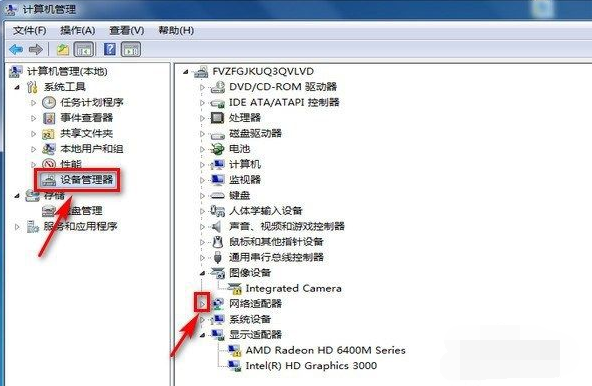
3、右击第一个驱动,点击“卸载”。
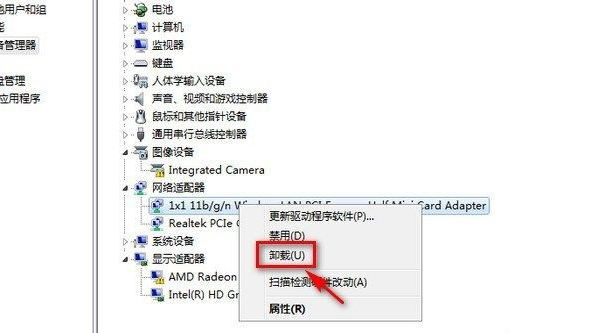
4、选中“删除此设备的驱动软件程序”前的方框,点击“确定”。
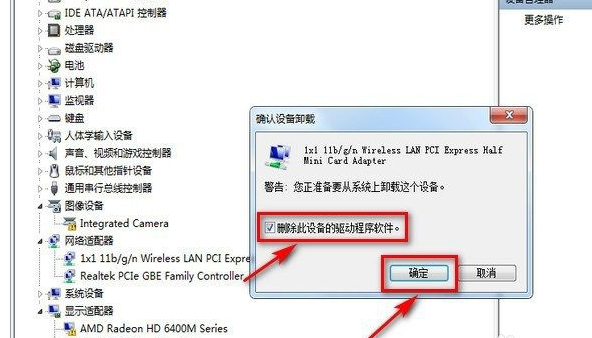
5、右击第二个驱动,点击“卸载”。
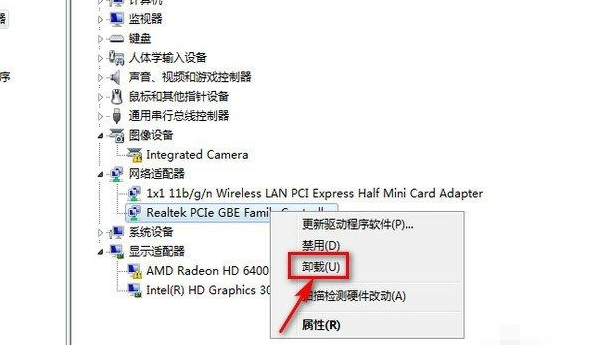
6、选中“删除此设备的驱动软件程序”前的方框,点击“确定”。
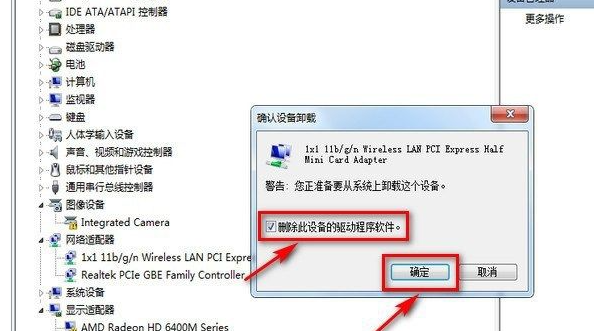
7、点击计算机管理窗口中的“操作”,点击“扫描检测硬件改动”,完成设置即可修复。
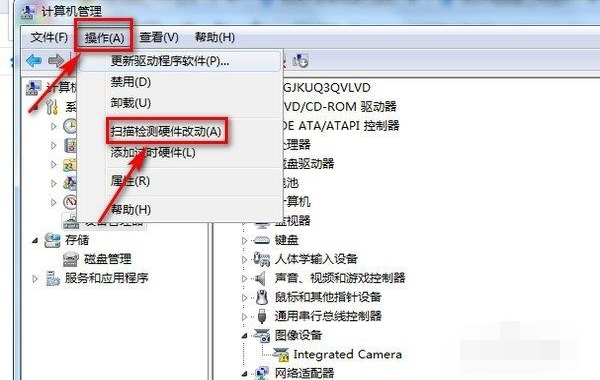
以上便是win7右下角红x不能上网的解决方法,希望能帮到大家。
以上是教你win7右下角红x不能上网怎么解决的详细内容。更多信息请关注PHP中文网其他相关文章!




